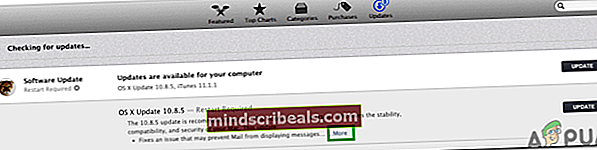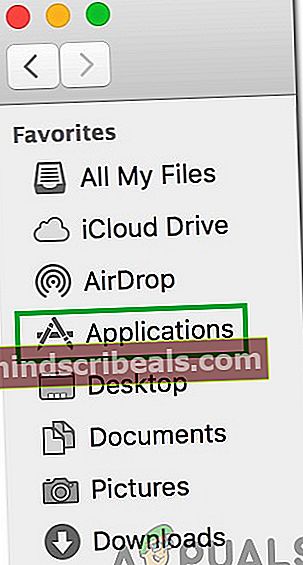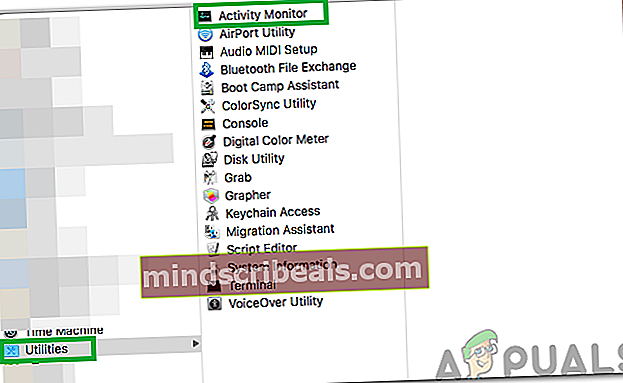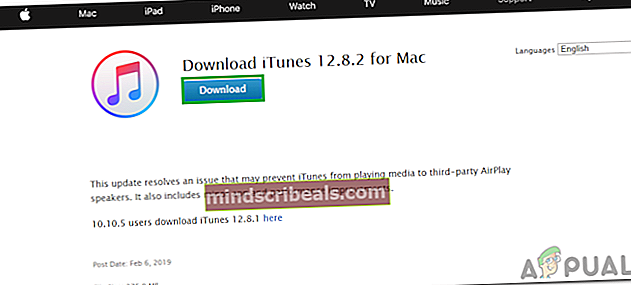Kako popraviti napako "iTunes se ne bo odprl v Macu"?
iTunes je medijski predvajalnik in knjižnična programska oprema, ki jo je razvil in razvil Apple. Je ena najbolj znanih programov med uporabniki Apple, saj ponuja platformo za racionalizacijo vseh njihovih podatkov iz različnih izdelkov Apple. Ta programska oprema je na voljo na skoraj vseh platformah in jo ljubi in uporablja veliko ljudi. Platforma se redno posodablja, da nudi nove funkcije in večjo stabilnost.

Vendar pa v zadnjem času prihaja veliko poročil, v katerih uporabniki ne morejo odpreti programske opreme na svojih računalnikih Mac. Ta poročila kažejo, da se programska oprema ne odziva ali pa se zruši le nekaj sekund po zagonu. V tem članku bomo predlagali nekaj rešitev za trajno odpravljanje te težave in vas tudi obvestili o razlogih, zaradi katerih se pojavlja.
Kaj preprečuje, da bi se iTunes odprl v Macu?
Obstaja veliko razlogov, zaradi katerih lahko programska oprema postane neprimerna in se začne neprimerno obnašati. V primeru iTunesa smo ugotovili, da je težavo povzročila naslednja razlaga:
- Zastarela aplikacija:Videlo se je, da se nekateri ljudje soočajo s težavo zaradi zastarele aplikacije. Programska oprema sproži poziv za posodobitev aplikacije vsakič, ko se zažene, vendar je bila tudi ta funkcija napačna, zaradi česar je bil postopek posodabljanja zakasnjen.
- Neveljaven zagon:Možno je, da se aplikacija ali operacijski sistem nista pravilno zagnala in je napaka povzročila napako enega od njih. Zaradi tega se lahko aplikacija med zagonom sooča s težavami.
- Poškodovane datoteke:V nekaterih primerih so bile namestitvene datoteke za aplikacijo morda poškodovane med posodobitvijo ali zaradi drugih razlogov. V tem primeru se aplikacija ne bo pravilno zagnala, ker za zagon zahteva ohranitev celovitosti svojih datotek.
Zdaj, ko dobro razumete naravo problema, bomo šli k rešitvam. Ne pozabite natančno slediti rešitvam in na enak način, kot so predstavljene, da se izognete konfliktu.
1. rešitev: Posodabljanje aplikacije
Prvi korak, s katerim lahko odpravimo težavo, je zagotoviti pravilno posodobitev aplikacije. Zato bomo v tem koraku ročno preverjali in namestili posodobitve za iTunes. Za to:
- Kliknite logotip Apple v zgornjem levem kotu in izberite »Aplikacija Trgovina možnost.
- Kliknite na »Posodobitve« zavihek.

- Če je na voljo posodobitev programske opreme, se prikaže možnost za posodobitev macOS.
- Ker želimo posodobiti samo iTunes, kliknite na "Več" možnost.
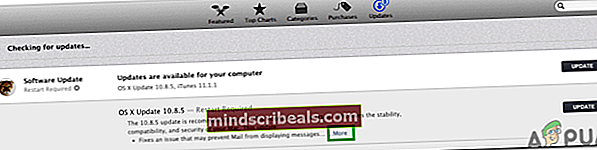
- Kliknite na "Nadgradnja" gumb pred možnostjo iTunes.
- Počakajte, da se aplikacija posodobi, znova zaženite računalnik in preverite da preverite, ali se težava ponovi, ko zaženete aplikacijo iTunes.
Rešitev 2: Ponovni zagon aplikacije in računalnika
V nekaterih primerih se aplikacija ali računalnik morda ni pravilno zagnal, zaradi česar se težava sproži. Zato bomo v tem koraku znova zagnali računalnik in nato ustavili in znova zagnali aplikacijo iTunes. Za to:
- Ponovni zagon Računalnik.
- Kliknite na Finder na doku, da odprete okno iskalnika in izberete "Aplikacije" možnost v stranski vrstici.
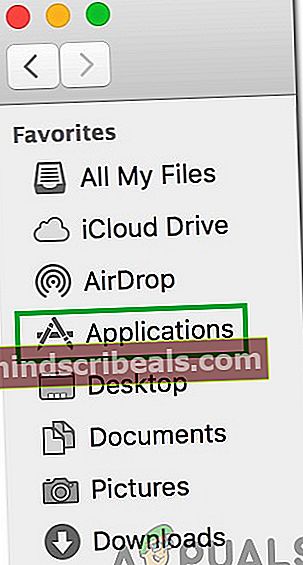
- Dvokliknite na "Pripomočki" mapo in izberite »Nadzornik dejavnosti« aplikacijo, da jo odprete.
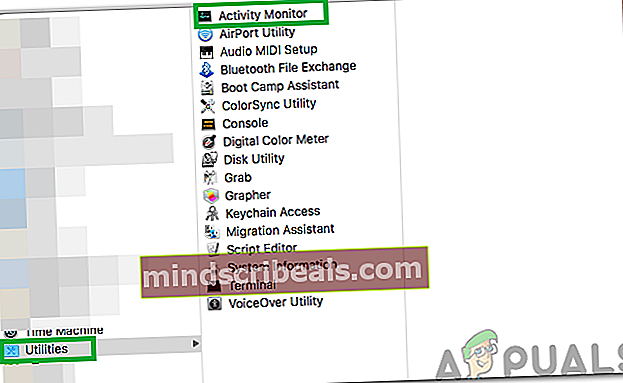
- Poiščite postopek iTunes v Monitorju in ga kliknite z levo miškino tipko.
- Kliknite na "X" po izbiri aplikacije, da jo zaprete iz ozadja.
- Znova zaženite aplikacijo in preverite če želite preveriti, ali težava še vedno obstaja.
3. rešitev: Ponovna namestitev iTunes
Če so bile datoteke za aplikacijo spremenjene ali poškodovane, se iTunes med zagonom lahko sooča s težavami. Zato bomo v tem koraku aplikacijo znova namestili. Za to:
- Odstrani iTunes v celoti iz vašega računalnika.
- Prenesite najnovejšo različico iTunes od tukaj.
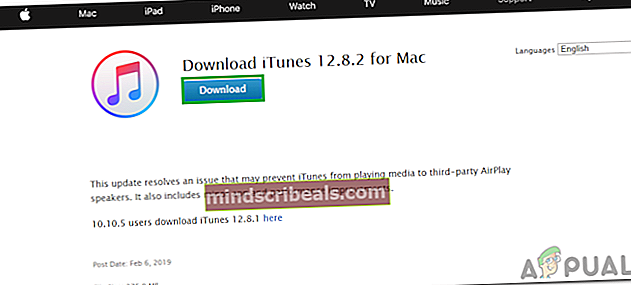
- Teči datoteko, da jo namestite v svoj Mac.
- Preveri če želite preveriti, ali težava še vedno obstaja.